虚拟机里面的win10如何联网 Win10下Hyper v虚拟机如何设置网络连接
在现代科技日新月异的时代,虚拟机已经成为许多人进行软件测试和开发的必备工具,而在虚拟机中安装Windows 10系统后,如何联网成为了一个常见的问题。特别是在使用Hyper-V虚拟机时,网络连接的设置更是需要仔细加以处理。接下来我们将一起探讨在Win10下的Hyper-V虚拟机中如何正确设置网络连接,以确保顺畅的上网体验。
具体方法:
1.
打开Win10下虚拟机 Hyper-v管理器,检查安装好的虚拟机的设置 例如我的是win7系统
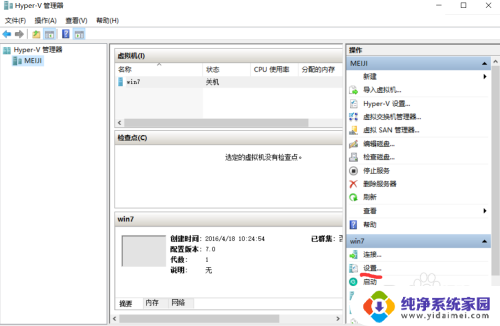
2.
打开设置后点击左边的网络适配器,然后在右边虚拟交换机选择新建虚交换机然后确定。
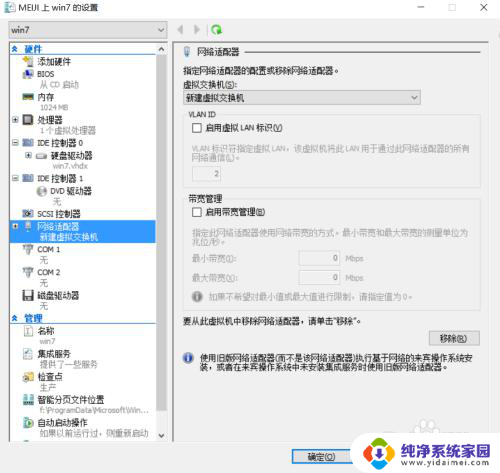
3.
返回Hyper-v管理器中点击虚拟交换机管理器
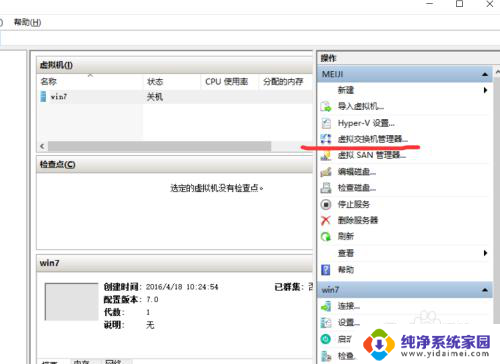
4.创建虚拟交换机 ,如果想虚拟机联网。需要选择外部 只想虚拟机与本机交互使用可以选择内部(可以通过网上邻居来相互传送文件)
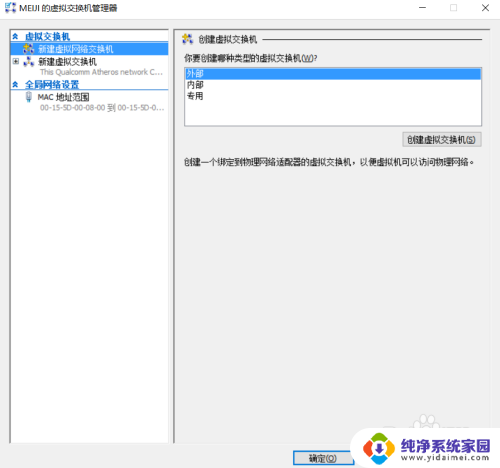
5.这里就是外部做介绍
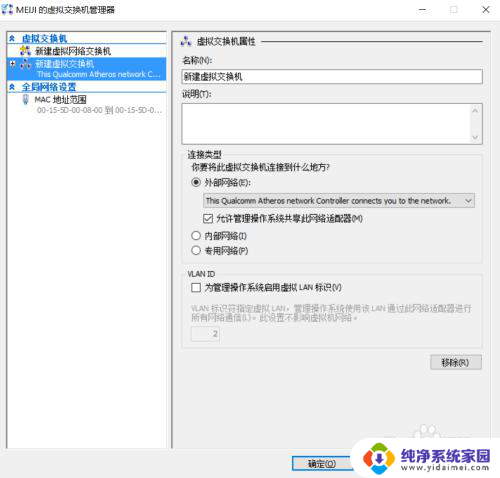
6.点确定后会在电脑主系统中生成一个
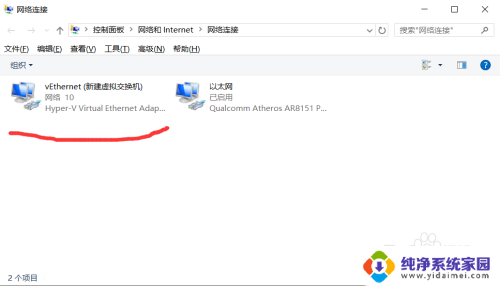
7.此时在vEthernet 点右键选属性,
选择 interntet协议版本4(tcp/ipv4)
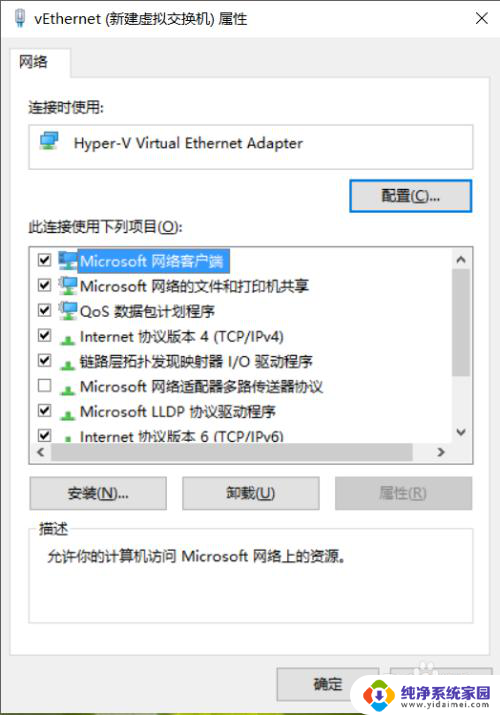
8.Ip 可以根据情况选指定或自动获取
而另外一个 以太网 适配器就不用管就行 ,正常情况下电脑就能连上网了。如果不能需要在虚拟交换机管理器中把刚建的新建虚拟机管理器删除,重新建立就行。
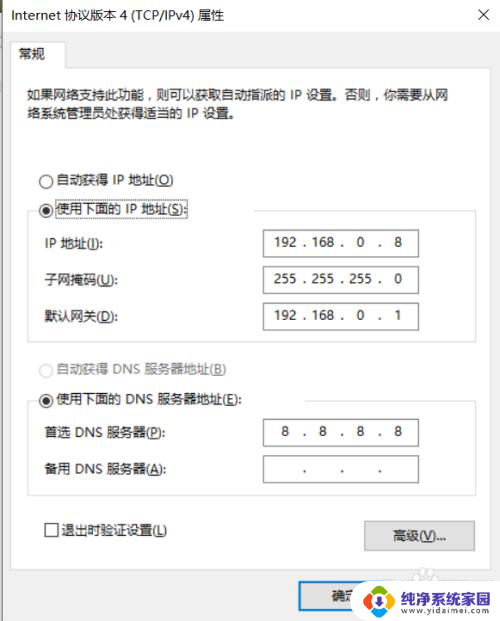
9.这时可以进入我们的虚拟机系统 进行如下设置Ip 可以根据情况选指定或自动获取
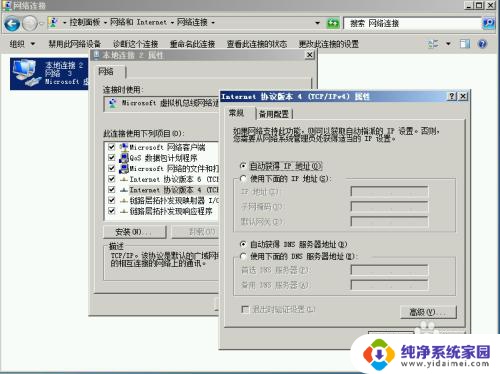
10.此时 虚拟机就能联上网了,同时也能和本地局域网电脑相联。
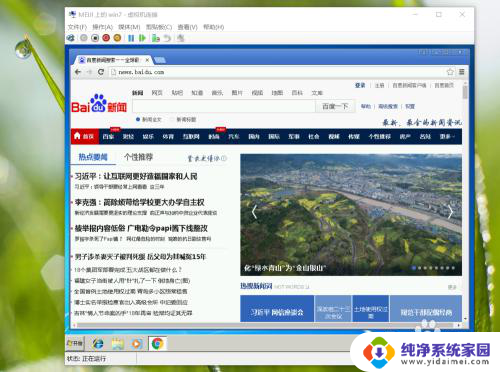
以上就是关于虚拟机中的Win10如何联网的全部内容,如果遇到相同情况的用户可以按照我的方法来解决。
虚拟机里面的win10如何联网 Win10下Hyper v虚拟机如何设置网络连接相关教程
- win10虚拟交换机 win10 Hyper V虚拟机网络连接配置教程
- win10系统自带虚拟机在哪里 win10如何开启虚拟机功能
- win10模拟器怎么连接网络 模拟器网络如何设置和连接
- win7虚拟机装win10 Win7系统下虚拟机运行Win10系统的详细教程
- w10设置虚拟内存 win10系统如何设置虚拟内存大小
- 更改虚拟内存设置方法 如何在 win10 中修改虚拟内存
- Win10禁用虚拟机:如何在Windows 10上完全禁用虚拟化技术?
- 怎么关闭虚拟桌面 win10系统如何删除虚拟桌面
- 电脑如何加虚拟内存 如何增加win10虚拟内存容量
- mac卸载虚拟机上的win10:轻松删除您Mac上的Windows 10虚拟机
- 怎么查询电脑的dns地址 Win10如何查看本机的DNS地址
- 电脑怎么更改文件存储位置 win10默认文件存储位置如何更改
- win10恢复保留个人文件是什么文件 Win10重置此电脑会删除其他盘的数据吗
- win10怎么设置两个用户 Win10 如何添加多个本地账户
- 显示器尺寸在哪里看 win10显示器尺寸查看方法
- 打开卸载的软件 如何打开win10程序和功能窗口